Как сделать иконку для флешки или внешнего диска. Как изменить иконку флешки или диска в Windows? Обычный значок флешки на рабочий стол
Здравствуйте друзья! Раз вы интересуетесь, как изменить иконку флешки, то наверняка видели у знакомого или еще где-то вместо привычного изображения диска, интересную картинку. Можно вставить заглавную букву имени или интересную аватарку, ну вобщем как у кого с фантазией. Делается это очень просто.
Чтобы поменять стандартную картинку на желаемую, вставляем флешку в usb порт компьютера, открываем её.
Теперь нужно создать текстовый файл. Кто не знает где найти блокнот: «Пуск» — «Все программы» — «Стандартные» . Для этого открываем блокнот на компьютере и пишем в нем следующее или просто скопируйте: icon=1.ico
Так же можно задать имя, которое будет отображаться. К примеру вместо Kingston (название фирмы) , вы можете написать свой ник или имя.
Для этого добавьте: Label=Ваше_название заменяете на нужное вам. Если будет два или три слова, обязательно между ними вставляйте нижнее подчеркивание!
В итоге у вас должно получиться
Label=Ваше_название


и задать имя (autorun.inf) – скобки не ставим, только буквы.

Где брать картинку?
Когда будите искать картинку в интернете, её формат должен быть ico а размер 64х64 или 128х128, 256х256 – это обязательное условие. Если будет другой формат, иконка не отобразится. Вот неплохой сервис с картинками и нужным нам форматом iconbird.com
Здесь пишите что вам нужно, находите и качаете.

Может вы нашли изображение, но другого формата? Не проблема зайдите в этот сервис image.online-convert.com Загружаете свое изображение. Вставляете размер и нажимаете «Преобразовать файл».

Когда скачаете, не забудьте переименовать картинку в 1 !!!
Вставляем картинку и текстовый фал на флешку. Для того чтобы эти файлы вы случайно не удалили, сделаем их скрытыми. На самом деле они будут, но вы их видеть не будите.
Выделяем оба файла и нажимаем правой кнопкой мыши.Нажимаем свойства и нас интересуют вот этот пункт «Атрибуты». Ставим галочку напротив «Скрытый» и нажимаем «Ок». Дело сделано, теперь можете не бояться, что когда будите что то удалять, зацепить созданные вами файлы.

Смотрим результат, для этого вытаскиваете флешку и вставляете заново. После этого отображаться должно вот так:

Производители флешек соревнуются в изобретательности, придавая своим творениям все новые и новые формы, применяя различные материалы корпусов и украшая их стразиками. Однако какую бы оригинальную внешне флешку вы не приобрели, когда вы подключите ее к компьютеру, то увидите один и тот же одинаковый значок съемного диска, которым её обозначит операционная система. Это легко поправить с помощью нехитрых манипуляций, результат которых кроме чисто эстетического удовольствия может принести вам и некоторую практическую пользу. Но об этом ниже.
1. Прежде всего, необходимо приготовить картинку, которую вы хотите присвоить сменному накопителю, и придумать для него имя. Например, у меня дома валяется флешка, которая используется исключительно для просмотра фильмов на экране телевизора. Соответственно, я иду на сайт http://www.iconspedia.com и подбираю там иконку соответствующей тематики.

2. Сохраняем понравившуюся картинку в корень подключенной флешки . Напоминаю, что это должна быть иконка с расширением .ico .
3. В корневом разделе сменного накопителя создаем файл под названием autorun.inf. Он представляет собой обычный текстовый файл, поэтому для его создания и редактирования можно использовать обычный Блокнот.
4. Отредактируйте созданный файл автозапуска. Он должен содержать следующую запись:
Icon=имя иконки Label=имя сменного накопителя

5. Теперь сделаем так, чтобы созданные нами файлы не мешались у нас перед глазами и не были случайно удалены. Для этого открываем их свойства и устанавливаем атрибуты Скрытый и Только чтение .

Кроме придания индивидуальности вашей флешке, эти нехитрые операции могут служить для индикации чистоты вашей флешки от вирусов. Дело в том, что при заражении сменного драйва происходит, как правило, замена файла autorun.inf , и присвоенная вами иконка перестанет отображаться. Таким образом, если вы подключили флешку и увидели стандартный значок операционной системы, то это может служить сигналом о присутствии на вашей флешке вируса.
Приветствую Вас на своем блоге!
В этой статье я расскажу, как сделать иконку для фешки или внешнего диска, чтобы придать им оригинальность. Так подключив флеш-накопитель или карту памяти к компьютеру, вы сразу узнаете ее, что сделает работу с ней более удобной. Так, например, если у вас подключено несколько карт памяти или флешек, вы сразу найдете ту, которая вам нужна.
Создать иконку для внешнего накопителя очень легко. Для этого нам нужно создать файл autorun.inf и поместить его в корень нашего диска.
Для начала нам нужно найти изображение для иконки, если у вас нет таких изображений, то их можно найти в сети, благо сайтов с таким добром очень много: www.iconarchive.com , findicons.com , www.iconsearch.ru
Изображение нам нужно в формате *.ico и размером 64х64 пикселей.
Находите понравившееся вам изображение и сохраняете его в формате *.ico.
![]()
Если вы скачали иконку большего размера, чем нужно, то ее можно уменьшить в любом редакторе, который поддерживает работу с файлами ico. Я для этого использую программу IcoFX. Скачать ее можно с сайта www.icofx.ro .
С помощью этой программы можно сделать и свою, оригинальную иконку.
К сожалению, сейчас данная программа платная, но за 30 дней пробного периода можно много иконок сделать. Также можно найти бесплатную программу для создания иконок или воспользоваться онлайн сервисом.
Как только вы выбрали изображение для иконки, переходим к написанию файла autorun.inf. Сделать это можно в любом текстовом редакторе, например notepad.exe.
![]()
Чтобы его открыть, нажмите горячие клавиши и введите команду меню – notepad.
![]()
Или нажмите на свободном месте рабочего стола правой кнопкой мыши и в контекстном меню выберите: Создать – Текстовый документ.
![]()
Напишите в редакторе код:
icon=usbicon.ico
Где usbicon.ico, это название вашего файла иконки, оно может быть любым, но с расширением.ico.
![]()
Сохраните свой файл. Для этого в поле “Тип файла” выберите “Все файлы”, а название напишите autorun.inf. Кодировка значения не имеет.
Скопируйте файл иконки и файл autorun.inf на сменный носитель. Чтобы случайно не удалить их, сделайте эти файлы скрытыми.
![]()
Для этого перейдите в свойства файла.
![]()
И поставьте галочку на атрибуте “Скрытый”.
После этого отключите свое устройство от компьютера и подключите его заново.
![]()
И вы увидите, что иконка вашего диска изменилась на новую.
Если вы хотите изменить название флешки, то добавьте в файл autorun.inf команду:
label=моя флешка
где вместо “моя флешка” можете написать любое название. В итоге должно получится так:
icon=usbicon.ico
label=моя флешка
У этого способа кроме эстетической стороны, есть еще и практическая. Такая иконка предупреждает вас о том, заражен диск вирусом autorun.inf или нет.
Если вы заразите свою флешку вирусом autorun.inf, то он перепишет ваш файл на свой. В результате этого, ваша иконка станет не видна при подключении устройства к компьютеру. Так вы легко узнаете, что с флешкой не все в порядке и примите меры к удалению вируса. О том, как нужно выбирать флеш-накопитель, вы узнаете из .
Удачи!
Приём рассмотренный в статье, достаточно универсальный и подходит, как для обычных флешек, так и для прошитых в формате USB-HDD , да и для самих внешних жестких дисков тоже не чужд.
Хотя я и пишу эту статью, всегда считал, людей, ставящих иконку на флеш-диск, в один ряд с теми, кто покупает красивые монолитные флешки. Тоже всё красиво, да и удобно носить в кармане, только на деле не так практично выходит. Самое просто, что может прийти в голову, это банальное форматирование диска, после которого, всё придётся переделывать по новому.
ЧТО НУЖНО СДЕЛАТЬ
Сначала нужно закинуть иконку в корень флешки, обычно ей присваивается имя icon.ico , так проще будет запоминать. Её можно, как нарисовать самому, в программах на подобии ArtIcons , так и скачать с сети Интернет, благо сайтов подобной тематики там тьма-тьмущая.
Иконка, может быть, как одного строго размера (например, 48×48 пикселей) , так и мультиформатной, типа того, что изображено на картинке ниже.
В зависимости от места где будет отображаться системой, будут браться разные форматы.
![]()
Например, в Моём компьютере используется формат 48×48 , в окне автозапуска 32×32 .
![]()
Если нужного размера, система не находит, то она интерполирует картинку самостоятельно.
Там же в корне накопителя, создаём файл autorun.inf . Он представляет собой обычный текстовый файл, который можно создать с помощью встроенного в Windows приложения Блокнот .
Обычно, он имеет следующий вид:
icon=icon.ico
label=USBDEV
icon.ico – если имя вашей иконки отличается от данного, то вставьте его сюда.
label – параметр, отвечающий за метку тома, для создания иконки он совсем не обязательный, так что можете удалить данную строку. В отличии от стандартного пути задания метки, здесь она может иметь длину не 11 , а целые 32 символа . Если активировать этот атрибут, то реальная метка будет скрыта, хотя её всё также можно будет посмотреть в свойствах диска.
![]()
Для этого в свойствах диска, ставим атрибуты Скрытый и Только чтение , дабы ненароком не удалить его.
После переподключения устройства в USB -порту, иконка автоматически сменится на вашу.
О ВИРУСАХ И АНТИВИРУСАХ
Абсолютное число вредоносных программ, попадающих на флеш-накопители, создают на них свои autorun.inf файлы, которые обеспечивают их дальнейшее распространение. Следовательно, если у вашей флешки пропала иконка, то это говорит или о том, что флешка подверглась заражению или то, что используемая в системе антивирусная программа потёрла его от греха подальше. Непереносимость этого файла некоторыми антивирусами, является ещё один фактором, против затеи, что-либо менять с помощью файла autorun.inf .
МОЖНО ЛИ ОБОЙТИСЬ БЕЗ ФАЙЛА AUTORUN
Если речь идёт о присвоении какого-либо изображения в качестве иконки флешки, то альтернатив этому проклятому файлу autorun.inf не имеется. Ни в одном из прошивальщиков флешек, нету подобных функций, в этом я вас уверяю.
Поэтому, рекомендую прежде всего определиться, зачем вам там нужна эта иконка? Если понтоваться перед друзьями, то это одна история. А если цель, как-то особым образом пометить свою флешку, то можно прибегнуть и к другим приёмам.
Изменить метку диска, можно и через свойства диска, использовать для этого autorun -файл излишнее.
На уровне прошивки флешки, например, можно поменять имя устройства, которое высвечивается при первичном подключении накопителя к компьютеру.
С помощью нескольких нехитрых шагов можно сделать свою флешку более интересной, украсив ее какой-нибудь прикольной иконкой. Из данной статьи вы узнаете, как сделать иконку для флешки
, с каких сайтов можно скачать нужную вам иконку, а также как вовремя узнавать о проникновении вируса на вашу флешку. Если иконка с флешки исчезнет - это верный сигнал о том, что на нее закрался вирус, потому как добавлять иконку мы будем с помощью файла autorun.inf, который переписывают вирусы попавшие на флешку.
Как сделать иконку для флешки
Для того чтобы иконка начала загружаться, необходимо закинуть ее на флешку и прописать ее в файле autorun.inf. Если на вашей флешке нет такого файла, то его нужно создать. Для этого вам понадобится обычный блокнот.
Откройте флешку, кликните правой кнопкой мыши и выберите создать - текстовый документ. В данном документе необходимо указать следующую информацию:
icon=image.ico
Вот как должен выглядеть файл autorun.inf:

Image - это название иконки которую вы будете устанавливать для флешки.
После этого закрываем документ и сохраняем его под именем autorun.inf. Если вы все правильно сделали то иконка блокнота сменится на иконку блокнота с шестеренкой.
Где скачать иконки для флешки
Теперь необходимо загрузить понравившуюся вам иконку размером 64x64 px в формате ico в корневую папку на флешке. Вот несколько сайтов, с которых вы можете подобрать подходящую иконку для вашей флешки:
iconfinder.com - зарубежный сайт, излюбленный сайтостроителями и дизайнерами источник всяческих иконок. На Iconfinder имеется огромное количество различных, интересных, бесплатных иконок в разных расширениях, в том числе необходимом ico и разных размеров. Единственный минус сайта в том, что он не имеет русскоязычной версии, поэтому вам придется искать иконки по английским запросам. Если вы хоть немного понимаете английский язык, то для вас это не проблема, в противном случае можете воспользоваться Google Translate для подбора нужного слова. Также на iconfinder есть каталог иконок, через который вы сможете выбрать понравившуюся. Для поиска иконки можно отфильтровать их по размеру, установив нужный - 64x64 px.
iconsearch.ru - русскоязычная база иконок с не менее огромной коллекцией. Здесь вы сможете найти иконки используя запросы как на русском языке, так и на английском, а также найдя их в облаке тэгов.
Выбрав нужную иконку, закидывайте ее на флешку и переименовывайте ее так, как она указана в файле autorun.inf. В данном случае в image.ico.
Вот и все, что нужно было сделать. Чтобы увидеть результат, необходимо извлечь и снова вставить флешку.
И напоследок еще одна фишка. Если вы обратили внимание на изображение в начале статьи, то заметили что на нем замазана часть названия флешки. В названии указан мой номер телефона. Если вы укажете в названии вашей флешки номер телефона, то в случае потери флешки, у вас есть шанс, что вам вернут ее обратно. А для большей надежности можно создать на флешке текстовый документ с именем, например, "верните меня хозяину", в котором будет информация о том как нашедший вашу флешку человек, сможет вернуть ее вам.
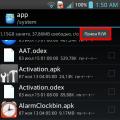 Безболезненно удаляем стандартные или системные приложения на Android с телефона: как и зачем
Безболезненно удаляем стандартные или системные приложения на Android с телефона: как и зачем Почему я не могу прошить свой телефон, смартфон или любой другой гаджет
Почему я не могу прошить свой телефон, смартфон или любой другой гаджет Разбор Samsung Galaxy S7 от iFixit
Разбор Samsung Galaxy S7 от iFixit